一、进入路由器的管理页面找回或者更改密码
1.查看路由器后面的管理页面地址,在浏览器输入。

快速查看无线密码的方法
2.进入之后会提示输入账号密码,老的路由器一般会有账号密码输入,账号密码默认为admin,新版路由器是第一次设置的时候自己输入。
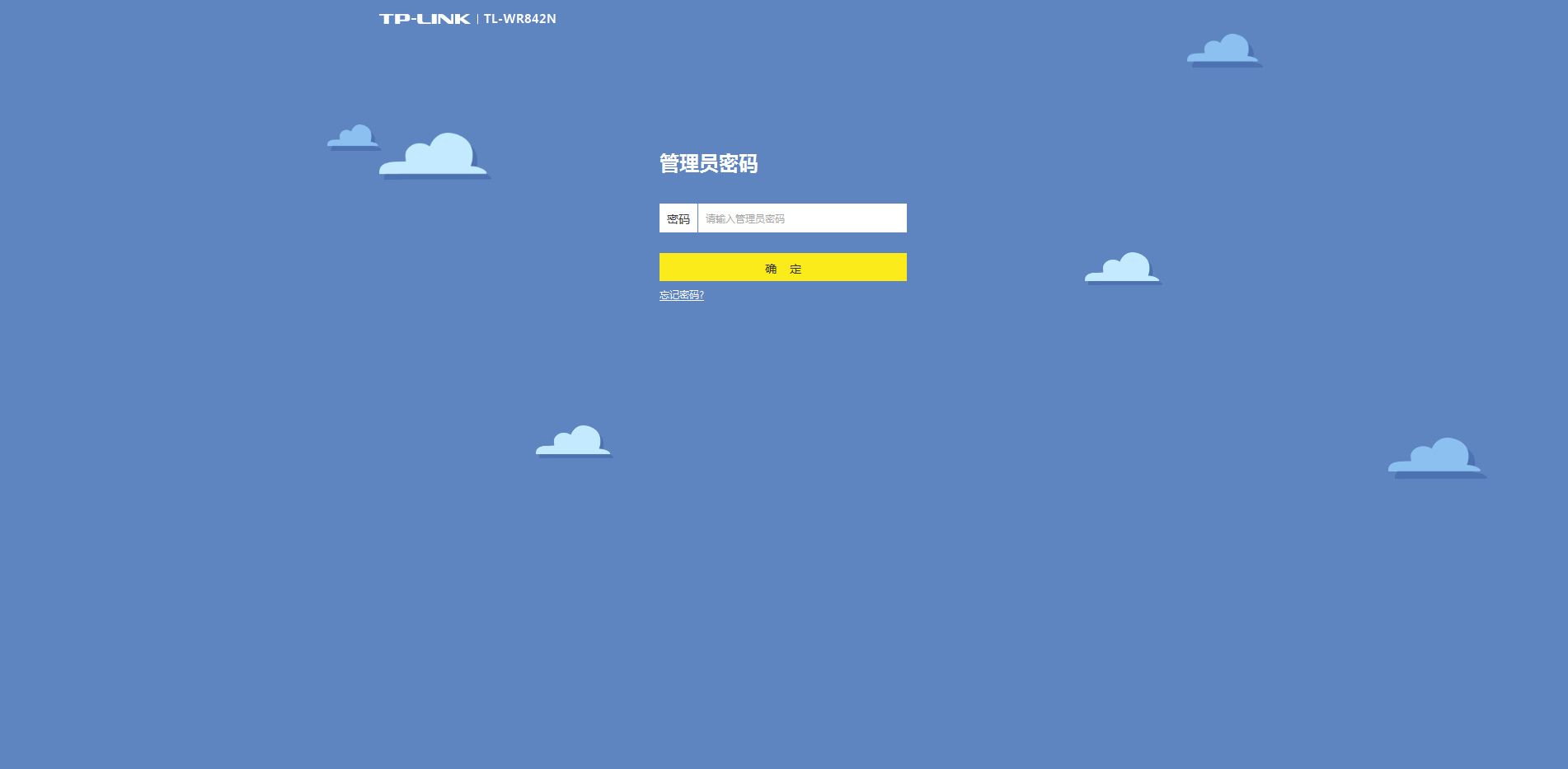
3.修改密码即可。
二、通过笔记本之前输过得密码查看。下面以Win7为例
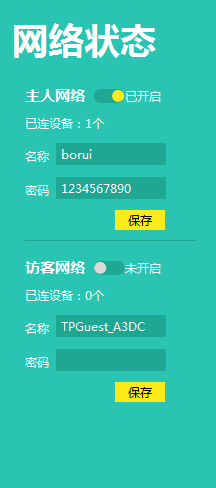
1.点击桌面"网络"右键,选择菜单里的”属性”,这时候会弹出一个窗口,如下图:
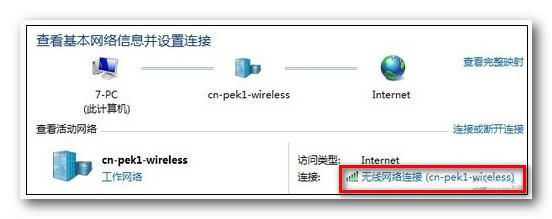
2.点击”无线网络连接”按钮,系统将会弹出窗口
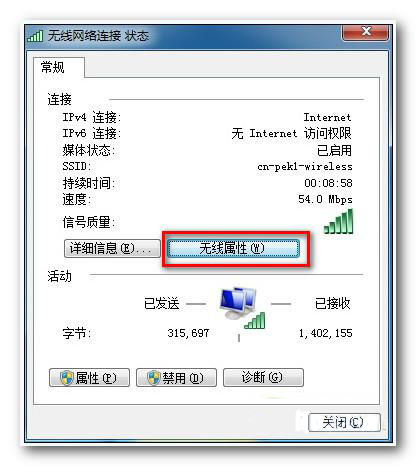
3.点击无线属性按钮,会弹出新的窗口,如下:
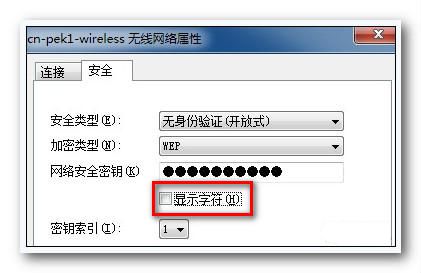
4.点击显示字符即可看到当前无线网络下的无线密码了
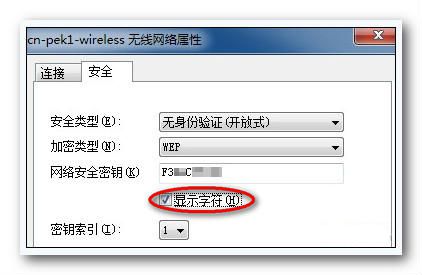
以上所述是小编给大家介绍的快速查看无线密码的方法,希望对大家有所帮助,如果大家有任何疑问请给我留言,小编会及时回复大家的。在此也非常感谢大家对脚本之家网站的支持!